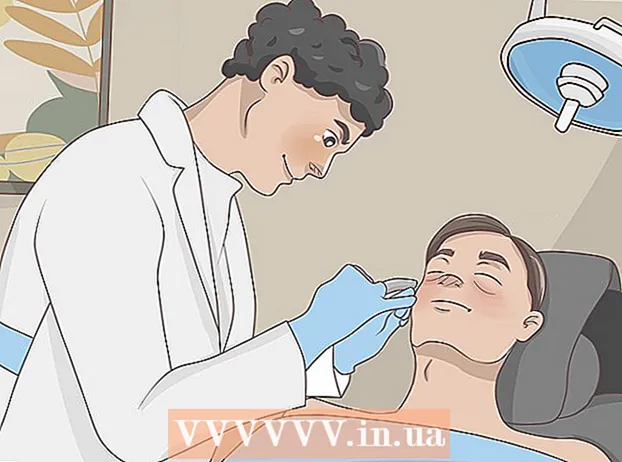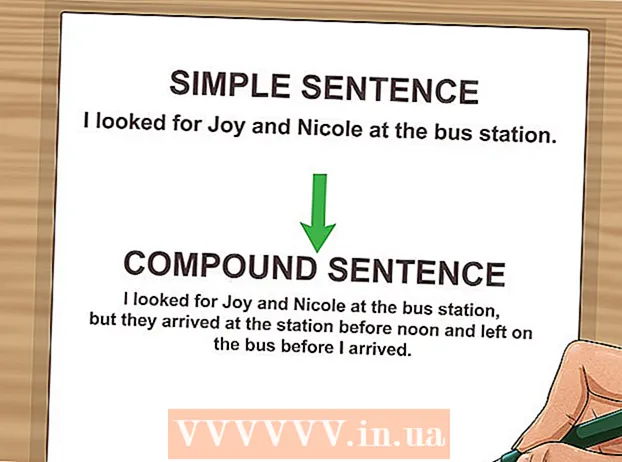Forfatter:
Mark Sanchez
Oprettelsesdato:
8 Januar 2021
Opdateringsdato:
1 Juli 2024

Indhold
- Trin
- Metode 1 af 3: Force Genstart iPhone
- Metode 2 af 3: Fabriksnulstilling via iPhone
- Metode 3 af 3: Nulstil fabriksindstilling ved hjælp af iTunes
Denne artikel viser dig, hvordan du tvinger genstart af en frossen iPhone, samt hvordan du fabriksindstiller iPhone ved at slette alle data og gendanne sikkerhedskopi til iCloud og iTunes.
Trin
Metode 1 af 3: Force Genstart iPhone
 1 Kontroller, om iPhone kan slukkes normalt. Det anbefales kun at tvinge genstart af iPhone som en sidste udvej, når enheden ikke reagerer, det vil sige, at den er frosset. Gør følgende for at slukke din iPhone på den sædvanlige måde:
1 Kontroller, om iPhone kan slukkes normalt. Det anbefales kun at tvinge genstart af iPhone som en sidste udvej, når enheden ikke reagerer, det vil sige, at den er frosset. Gør følgende for at slukke din iPhone på den sædvanlige måde: - Tryk på tænd / sluk -knappen, og hold den nede, indtil meddelelsen "Flyt for at slukke for enheden" vises på skærmen. Flyt skyderen til højre.
 2 Tryk og hold på knappen kombinationen for at genstarte enheden. Hvis iPhone ikke kan slukkes normalt, skal du trykke på den relevante tastekombination og holde den nede:
2 Tryk og hold på knappen kombinationen for at genstarte enheden. Hvis iPhone ikke kan slukkes normalt, skal du trykke på den relevante tastekombination og holde den nede: - iPhone 6S og tidligere: Tænd / sluk -knap + Hjem -knap.
- iPhone 7 og 7 Plus: tænd / sluk -knap + lydstyrkeknap.
 3 Fortsæt med at holde begge knapper nede. Hold dem i 10 sekunder, indtil Apple -logoet vises på skærmen, og slip derefter knapperne.
3 Fortsæt med at holde begge knapper nede. Hold dem i 10 sekunder, indtil Apple -logoet vises på skærmen, og slip derefter knapperne.
Metode 2 af 3: Fabriksnulstilling via iPhone
 1 Åbn appen Indstillinger. Dens ikon ligner et gråt gear (⚙️), som normalt er placeret på hovedskærmen.
1 Åbn appen Indstillinger. Dens ikon ligner et gråt gear (⚙️), som normalt er placeret på hovedskærmen.  2 Klik på dit Apple ID. Det er en sektion øverst i menuen, der indeholder dit navn og dit profilbillede (hvis det findes).
2 Klik på dit Apple ID. Det er en sektion øverst i menuen, der indeholder dit navn og dit profilbillede (hvis det findes). - Hvis du ikke allerede er logget ind, skal du klikke på Log på>, indtaste dit Apple -id og din adgangskode og derefter klikke på Log ind.
- Hvis din enhed kører en ældre version af iOS, kan du springe dette trin over.
 3 Klik på iCloud. Denne knap er i den anden sektion af menuen.
3 Klik på iCloud. Denne knap er i den anden sektion af menuen.  4 Rul ned på skærmen, og tryk på iCloud Backup. Det er tæt på bunden af afsnittet Apps ved hjælp af iCloud.
4 Rul ned på skærmen, og tryk på iCloud Backup. Det er tæt på bunden af afsnittet Apps ved hjælp af iCloud. - Flyt skyderen iCloud Backup til positionen Til (skyderen bliver grøn).
 5 Klik på Sikkerhedskopier nu. Denne knap er nederst på skærmen. Vent på, at sikkerhedskopien er fuldført.
5 Klik på Sikkerhedskopier nu. Denne knap er nederst på skærmen. Vent på, at sikkerhedskopien er fuldført. - For at sikkerhedskopiere din iPhone skal din enhed være forbundet til et trådløst netværk.
 6 Klik på iCloud. Det er i øverste venstre hjørne af skærmen. Du vender tilbage til siden med iCloud -indstillinger.
6 Klik på iCloud. Det er i øverste venstre hjørne af skærmen. Du vender tilbage til siden med iCloud -indstillinger.  7 Klik på Apple ID. Denne knap er placeret i øverste venstre hjørne af skærmen. Du vender tilbage til Apple ID -siden.
7 Klik på Apple ID. Denne knap er placeret i øverste venstre hjørne af skærmen. Du vender tilbage til Apple ID -siden. - Hvis din enhed kører en ældre version af iOS, kan du springe dette trin over.
 8 Klik på Indstillinger. Det er i øverste venstre hjørne af skærmen.
8 Klik på Indstillinger. Det er i øverste venstre hjørne af skærmen.  9 Rul ned på skærmen, og tryk på Generelt. Det er tæt på toppen af menuen ved siden af tandhjulsikonet (⚙️).
9 Rul ned på skærmen, og tryk på Generelt. Det er tæt på toppen af menuen ved siden af tandhjulsikonet (⚙️).  10 Rul ned på skærmen, og tryk på Nulstil. Det er tæt på bunden af menuen.
10 Rul ned på skærmen, og tryk på Nulstil. Det er tæt på bunden af menuen.  11 Klik på Ryd data og indstillinger. Det er tæt på toppen af menuen.
11 Klik på Ryd data og indstillinger. Det er tæt på toppen af menuen.  12 Indtast en kode. Indtast den kode, du bruger til at låse din telefon op.
12 Indtast en kode. Indtast den kode, du bruger til at låse din telefon op. - Indtast adgangskoden til begrænsninger, hvis du bliver bedt om det.
 13 Klik på Nulstil iPhone. Dette nulstiller alle indstillinger og sletter brugerdata og mediefiler.
13 Klik på Nulstil iPhone. Dette nulstiller alle indstillinger og sletter brugerdata og mediefiler.  14 Følg vejledningen på skærmen for at konfigurere din iPhone. IPhone nulstilles til fabriksindstillingerne, så enheden skal konfigureres igen (som ny).
14 Følg vejledningen på skærmen for at konfigurere din iPhone. IPhone nulstilles til fabriksindstillingerne, så enheden skal konfigureres igen (som ny). - Under konfigurationen af enheden vil systemet spørge, om du vil gendanne din smartphone fra en iCloud -sikkerhedskopi. Accepter dette tilbud, hvis du vil gendanne dine medier, data og applikationer.
Metode 3 af 3: Nulstil fabriksindstilling ved hjælp af iTunes
 1 Sikkerhedskopier dine data (hvis det er muligt). Vi anbefaler, at du sikkerhedskopierer dine data for at gendanne dem efter nulstilling af din smartphone. Du kan oprette en sikkerhedskopi i iTunes.
1 Sikkerhedskopier dine data (hvis det er muligt). Vi anbefaler, at du sikkerhedskopierer dine data for at gendanne dem efter nulstilling af din smartphone. Du kan oprette en sikkerhedskopi i iTunes. - Tilslut din iPhone til din computer, og åbn iTunes, hvis den ikke starter automatisk.
- Klik på din iPhone i den øverste række af ikoner.
- Klik på "Denne pc" - "Opret en sikkerhedskopi". Sikkerhedskopieringen tager et par minutter.
 2 Klik på din iPhone i iTunes. Dens ikon er øverst i vinduet.
2 Klik på din iPhone i iTunes. Dens ikon er øverst i vinduet.  3 Klik på Nulstil iPhone for at nulstille din enhed. Systemet vil bede dig om at bekræfte, at du vil slette alle data på din iPhone. Nulstillingsprocessen tager cirka 15-20 minutter.
3 Klik på Nulstil iPhone for at nulstille din enhed. Systemet vil bede dig om at bekræfte, at du vil slette alle data på din iPhone. Nulstillingsprocessen tager cirka 15-20 minutter.  4 Skift til genoprettelsestilstand (hvis det er nødvendigt). Hvis iPhone ikke vises i iTunes eller er frosset, eller du ikke kender skærmlåsekoden, skal du muligvis gå til enhedens gendannelsestilstand.
4 Skift til genoprettelsestilstand (hvis det er nødvendigt). Hvis iPhone ikke vises i iTunes eller er frosset, eller du ikke kender skærmlåsekoden, skal du muligvis gå til enhedens gendannelsestilstand. - Tilslut iPhone til din computer med et USB -kabel, og kontroller, at iTunes kører.
- Følg trinene i afsnittet "Force genstart din iPhone" i denne artikel.
- Følg instruktionerne i iTunes -vinduet for at nulstille iPhone til fabriksindstillingerne. Du vil ikke være i stand til at oprette en sikkerhedskopi.
 5 Download sikkerhedskopien. Når du nulstiller din enhed, skal du bruge iTunes til at downloade den nyeste sikkerhedskopi. Sørg for, at iPhone er forbundet til din computer og fremhævet i iTunes -vinduet, klik derefter på Gendan sikkerhedskopi, og vælg den sikkerhedskopi, du ønsker.
5 Download sikkerhedskopien. Når du nulstiller din enhed, skal du bruge iTunes til at downloade den nyeste sikkerhedskopi. Sørg for, at iPhone er forbundet til din computer og fremhævet i iTunes -vinduet, klik derefter på Gendan sikkerhedskopi, og vælg den sikkerhedskopi, du ønsker. - Hvis du nulstiller din iPhone, fordi du ikke kender oplåsningskoden, skal du ikke gendanne sikkerhedskopien, da dette også vil gendanne oplåsningskoden.Konfigurer din iPhone igen (som en ny smartphone), og synkroniser derefter det indhold, du vil have, med din enhed.
- Hvis du konfigurerer din iPhone igen (som en ny smartphone), vil systemet bede dig om at indtaste Apple -id'et for den konto, der tidligere var tilknyttet iPhone. Hvis du ikke kender disse oplysninger, skal du kontakte den tidligere ejer af smartphonen og bede om at fjerne en forbindelse mellem enheden og den tidligere ejers konto på siden www.icloud.com/find.